
Через стрімке розвитку пристроїв на платформі Android, в даний час мобільні ігри стали дуже популярною розвагою, складаючи значну конкуренцію з додатками на ПК і консолях. При цьому якщо на телефоні чи вийде запустити програму для Windows, на комп'ютері можна відтворити практично будь-яку мобільну гру з досить високою продуктивністю і зручним управлінням. В рамках подальшої інструкції ми опишемо цей процес на прикладі найбільш актуальних рішень.
Запуск Android-ігор на комп'ютері
Незважаючи на різноманітність методів запуску ігор для Андроїд на ПК, більшість рішень зводиться до використання спеціального ПЗ - емуляторів. Такий софт має певні вимоги до ПК, продуктивність якого повинна бути не нижче середнього рівня. Особливу ж увагу варто приділити підтримці технології віртуалізації і оновленню драйверів.
Крок 2: Робота з розширенням
- Розібравшись з підготовкою, можна приступати до використання доповнення. Насамперед перейдіть на сторінку з додатками chrome: // apps і клікніть по значку ARC Welder.
- У вікні необхідно натиснути кнопку «Choose» і вказати папку на комп'ютері для збереження інформації користувача. Будь-які особливі рекомендації відсутні, так що вибрати можна абсолютно будь-яку директорію на свій розсуд.
- Опинившись на головній сторінці розширення, клікніть по значку «Add your APK» в блоці «Test your App» і виберіть інсталяційний файл.
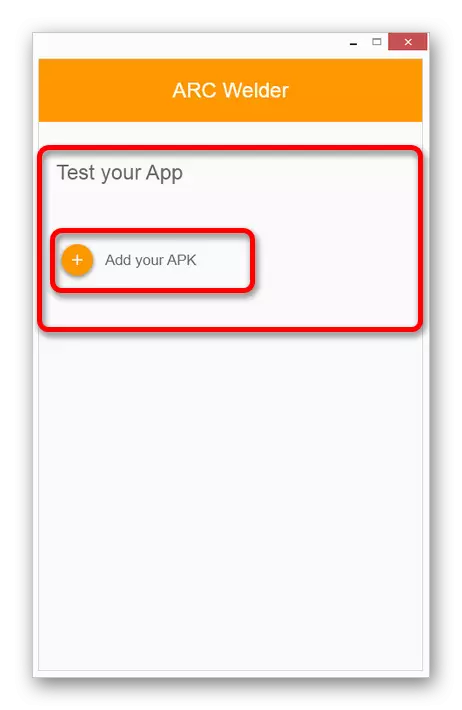
Дане доповнення підтримує APK-файли виключно невеликого розміру і сумісні зі старими версіями Android. Не варто додавати вимогливе ПО, так як це буде просто втратою часу.
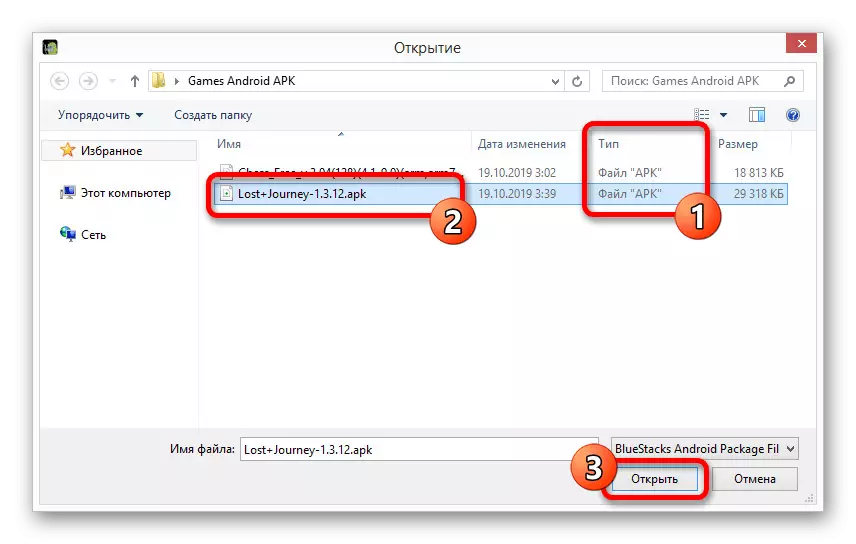
При появі значка завантаження на головному сторінці, дочекайтеся завершення обробки.
- Якщо попередній крок завершився успішно, автоматично з'являться основні настройки емулятора. Змініть дозвіл, співвідношення сторін і інші параметри на свій розсуд.
- У нижній частині екрана натисніть кнопку «Test», щоб запустити додаток. Відкриття також займе якийсь час, але в підсумку гра з'явиться як окремий процес.
- Крім іншого, поки ARC Welder встановлений в Google Chrome, все додані ігри будуть представлені на сторінці з додатками chrome: // apps. За бажанням кожен варіант можна видалити, клацнувши правою кнопкою миші і вибравши відповідний пункт.
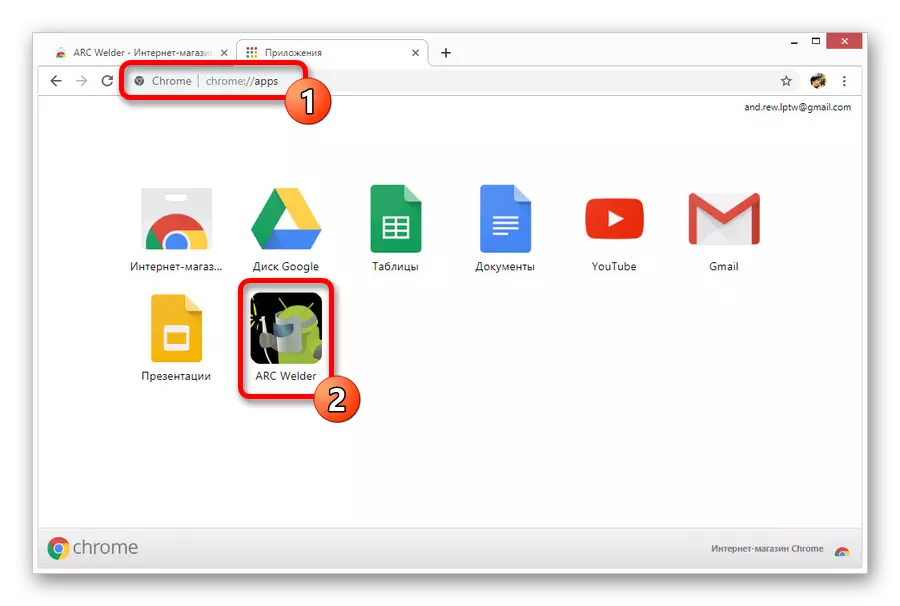
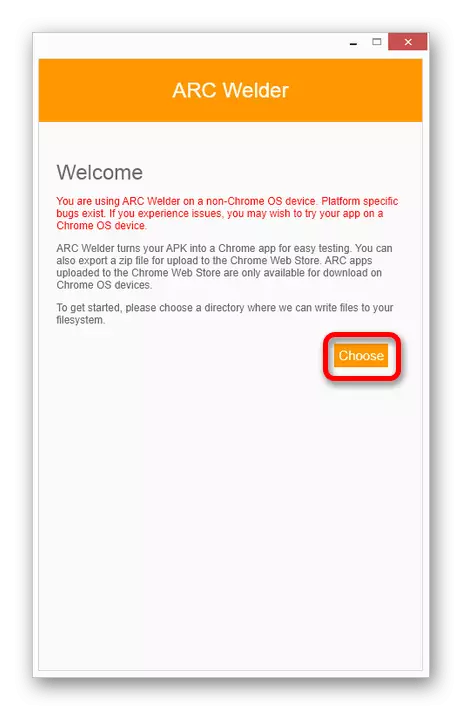
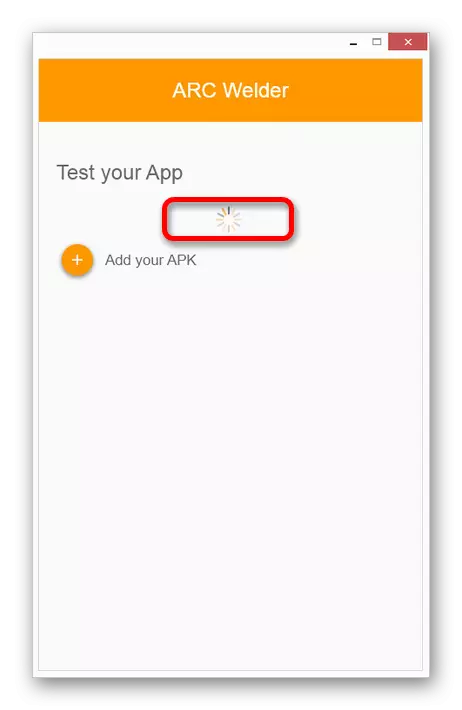
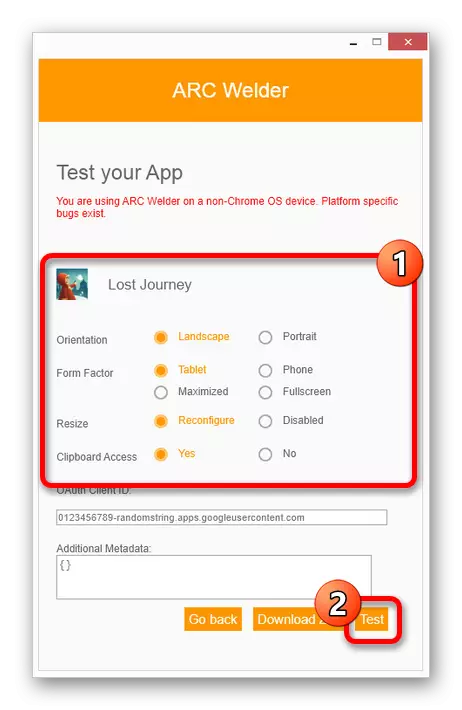
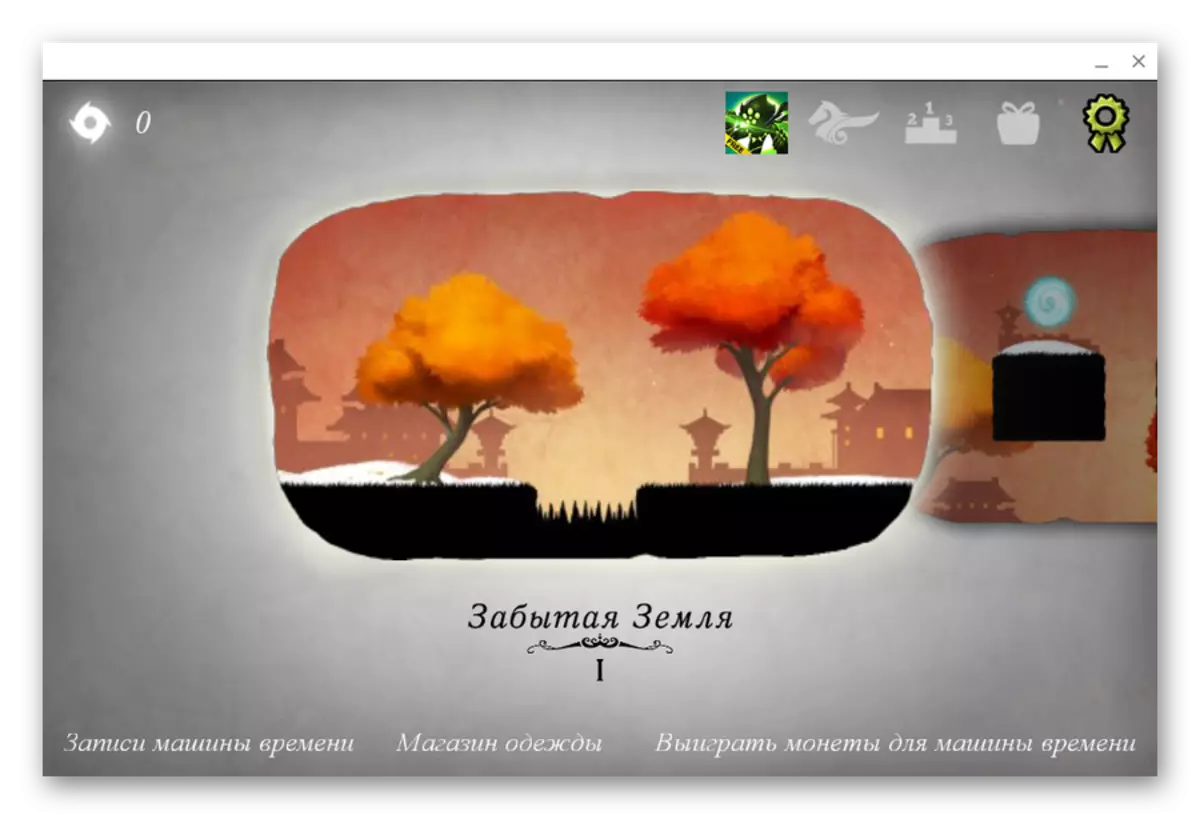
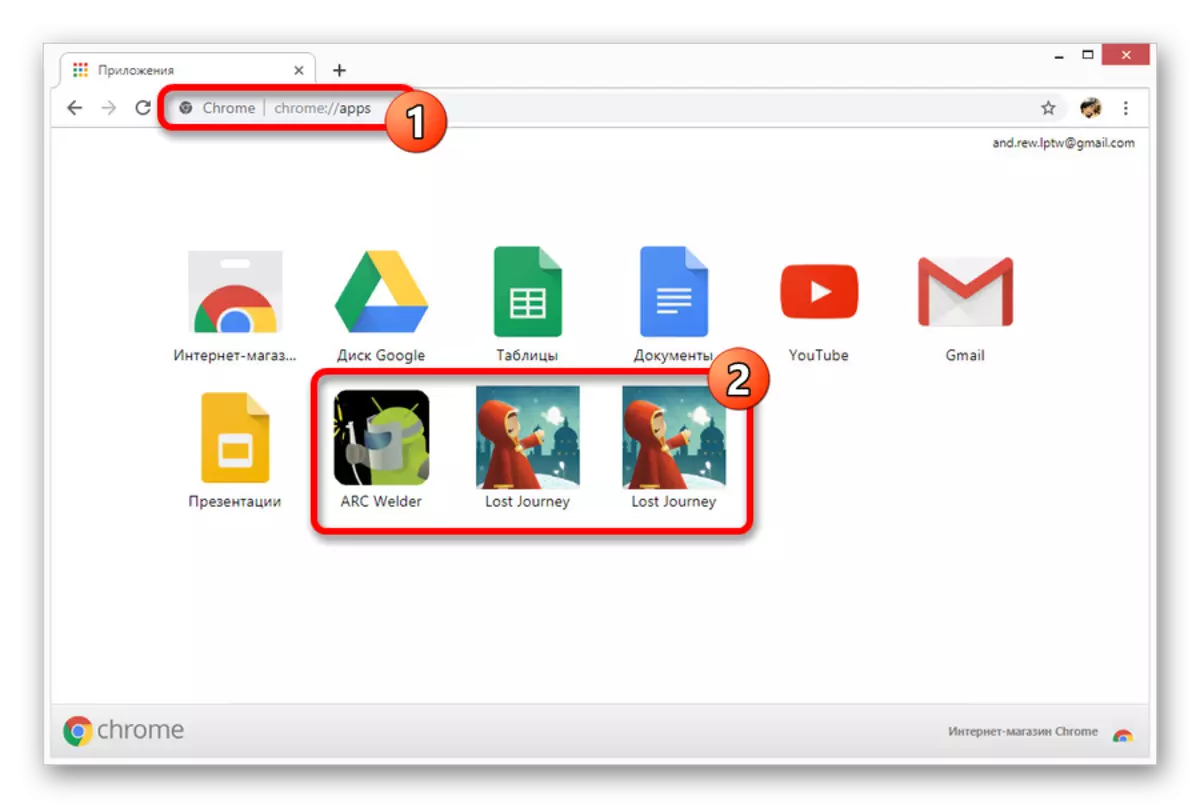
Головний недолік розширення полягає в тому, що спочатку ПО призначено саме для додатків, а не мобільних ігор. І хоча деякі полегшені варіанти не викличуть проблем, більш складні проекти запустити не вийде незалежно від потужності комп'ютера. До того ж через можливі неполадки в процесі роботи додаток не підходить для використання на постійній основі.
Спосіб 3: BlueStacks
З усіх існуючих емуляторів Андроїд для ПК найбільшою популярністю користується BlueStacks, цілком призначений для відтворення мобільних ігор з-під Windows. Для запуску ПЗ необхідно більше 5 ГБ вільного простору на диску, безлімітне підключення до інтернету і процесор з підтримкою віртуалізації.У плані використання цей емулятор Android сильно виділяється серед аналогічного софта, але тільки за умови, що конфігурація комп'ютера задовольняє досить високим системним вимогам. Якщо з цим будуть якісь проблеми, краще за все оновити ПК або скористатися одним з наступних варіантів.
Спосіб 4: Nox App Player
Nox App Player на сучасному ринку емуляторів Android виступає єдиним гідним аналогом BlueStacks, багато в чому випереджаючи раніше розглянуту програму. Наприклад, ці програми дозволяє емулювати в першу чергу операційну систему і всі пов'язані функції, а не тільки додатки. До того ж системні вимоги Nox дозволяють працювати на слабких комп'ютерах при досить високій продуктивності.
Крок 1: Підготовка емулятора
- Для початку необхідно завантажити і встановити програму з офіційного сайту, за бажанням ознайомившись з нашим оглядом. Інсталяція проводиться в повністю автоматичному режимі, не вимагаючи детального розгляду.
- За замовчуванням після установки буде створена одна копія емулятора на базі Андроїд п'ятої версії з останніми оновленнями. Щоб провести запуск, досить буде клікнути по значку Nox на робочому столі або в папці з ПО.
- Якщо вас не влаштовує п'ята версія ОС, програма надає можливість створення нових копій одного з трьох випусків через «Мультіплеер». Значок також буде доступний на робочому столі після установки.
- Найкраще використовувати для запуску саме мультиплеер, так як крім самостійного вибору версії платформи тут також можна внести зміни в налаштування кожного емулятора. Наприклад, щоб поміняти співвідношення сторін або режим візуалізації.
- Розібравшись з процесом створення і виконавши настройку, додатково, але не менш важливо, перейдіть в BIOS комп'ютера і, якщо це не було зроблено раніше, увімкнітьАрхів віртуалізації «VT-x». Якщо знехтувати рекомендацією, як заявлено розробниками, Nox App Player буде працювати більш ніж в десять разів гірше, тим самим перешкоджаючи комфортному відкриття додатків і викликаючи постійні помилки з вильотами.
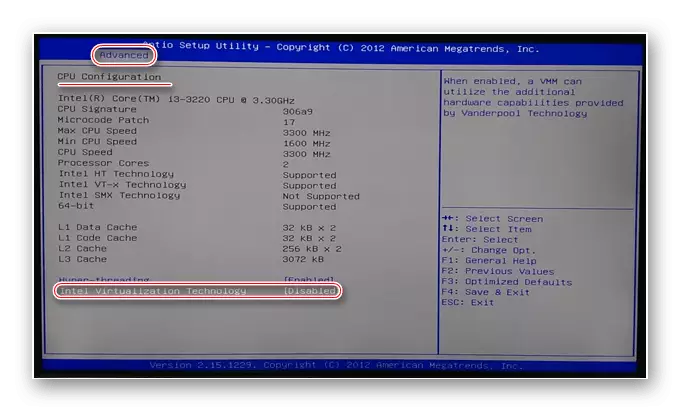
Детальніше: Як включити віртуалізацію на комп'ютері
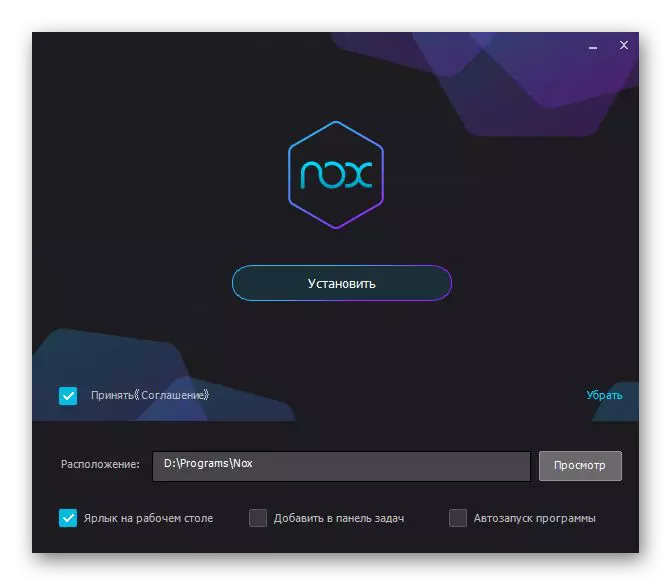
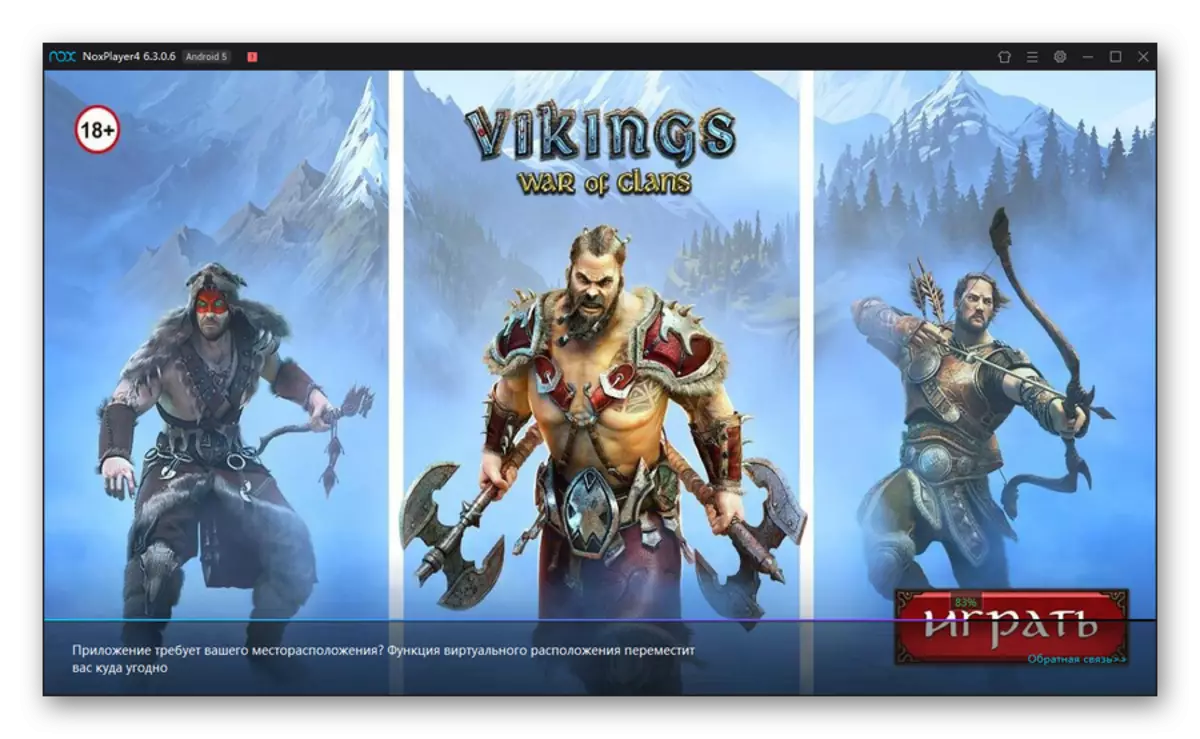
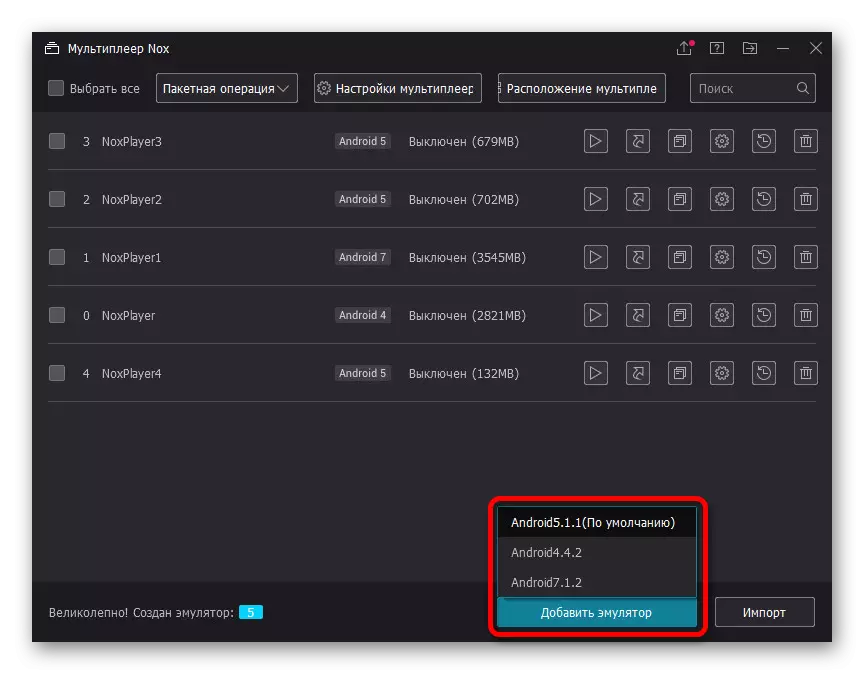
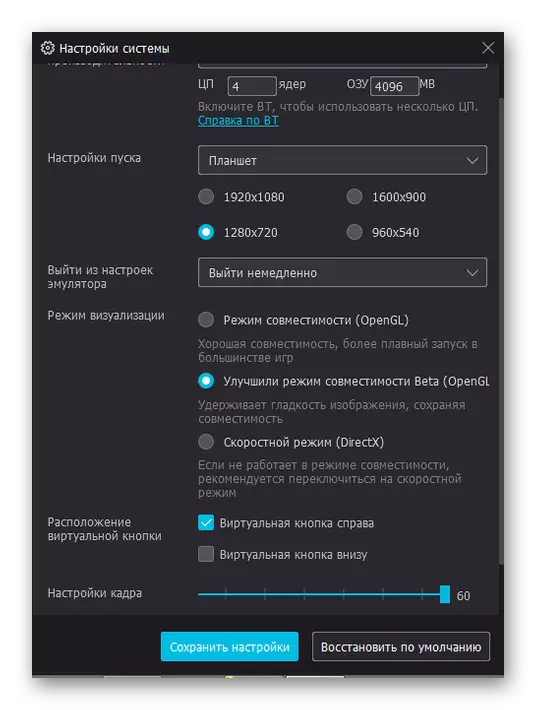
Крок 2: Робота з емулятором
- По завершенні етапу підготовки відкрийте емулятор і зробіть авторизацію в облікового запису Google, щоб отримати доступ до офіційного магазину Google Play. Ми не будемо описувати процедуру, так як на ділі дії повністю ідентичні для будь-якої версії Андроїд.
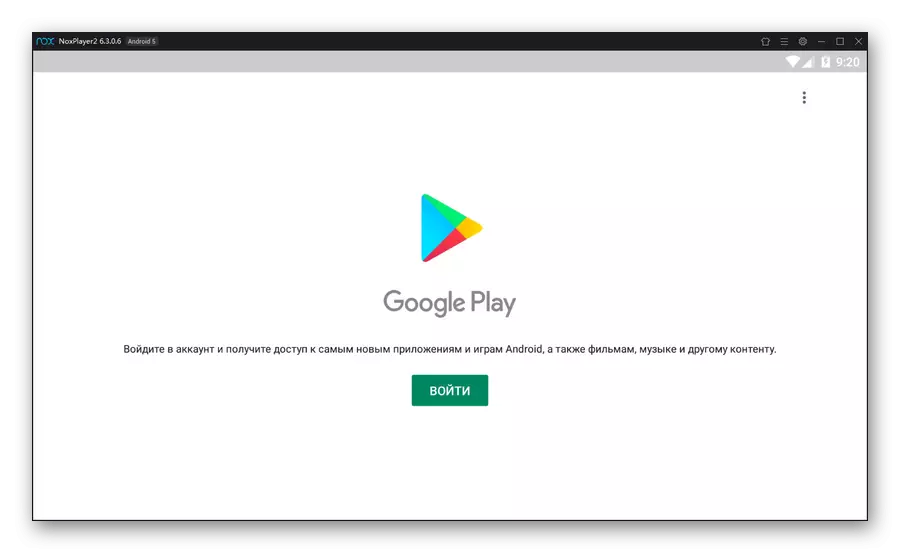
Детальніше: Як додати обліковий запис Google на Android
- Установка і подальший запуск ігор з Google Play Маркета не відрізняється від аналогічної задачі на телефоні. Скористайтеся спочатку кнопкою «Встановити» на сторінці додатка і після інсталяції натисніть «Відкрити».
- Якщо ви не хочете підключати обліковий запис Google і Плей Маркет відповідно, в Nox App Player передбачений власний магазин додатків. Установка ігор тут виробляється точно таким же чином, проте на відміну від офіційних джерел немає регіональних обмежень.
- Крім як з використанням одного з магазинів, в Nox App Player можна встановити будь-яку гру з APK-файлу. Для цього спочатку доведеться відвідати «Налаштування» емулятора, встановити галочку «Рут» на вкладці «Основні» і провести перезапуск.
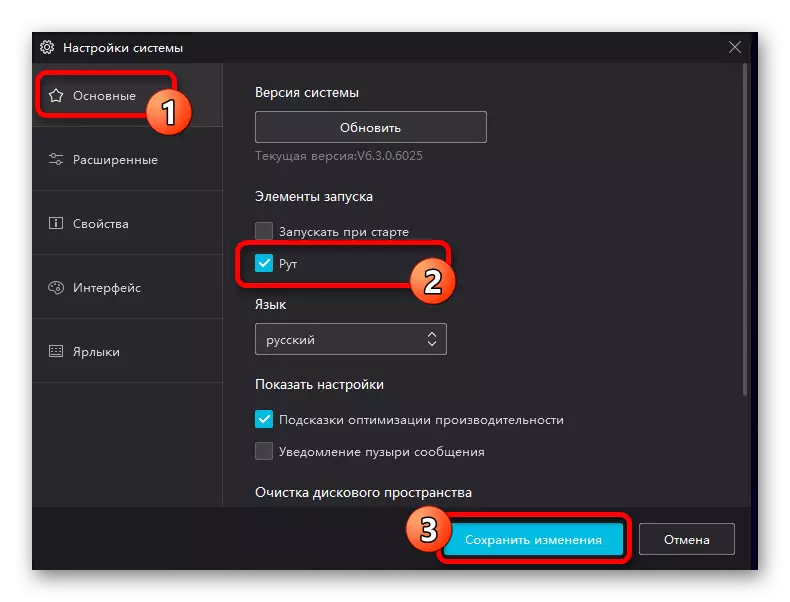
В результаті після повторного включення буде доступна можливість установки додатків за допомогою кнопки «APK» на панелі в правій частині програми або шляхом перетягування. Крім того, нові ігри можуть бути додані як файли для установки засобами Android, якщо помістити APK в папку «Nox_share» в особистому директорії користувача на системному диску з Windows.
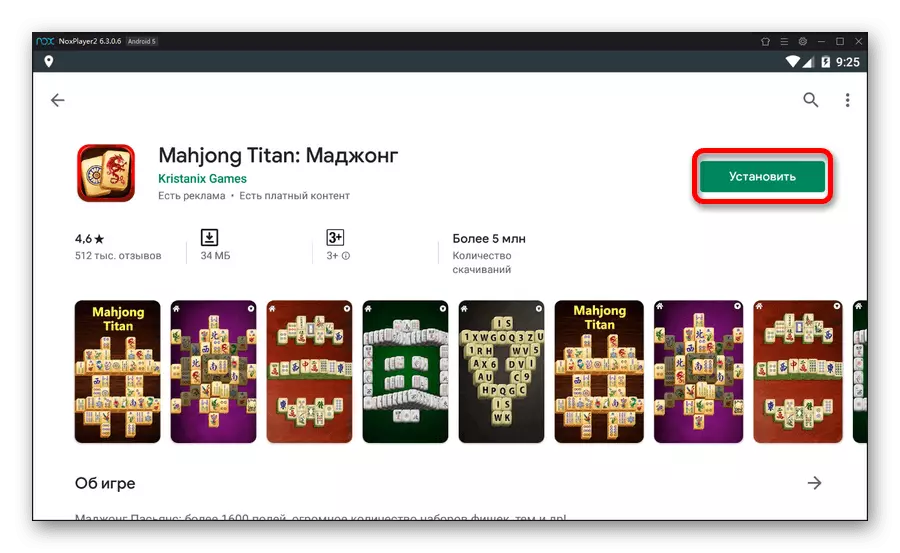
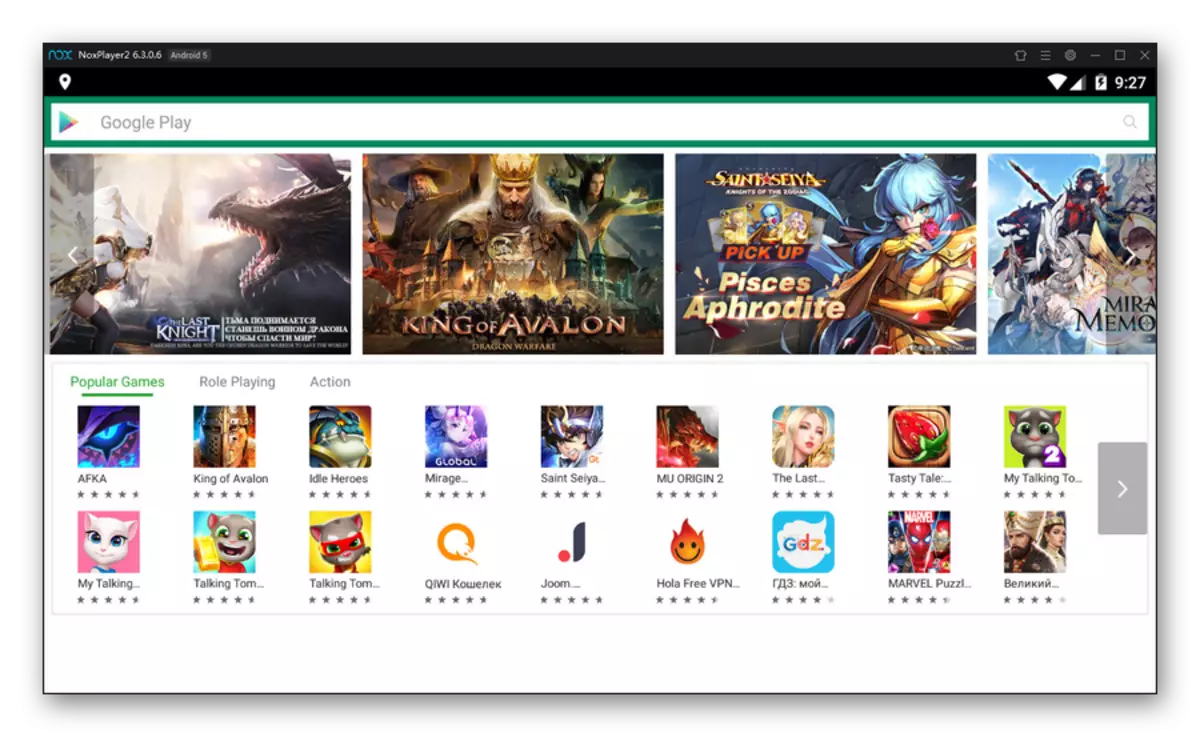
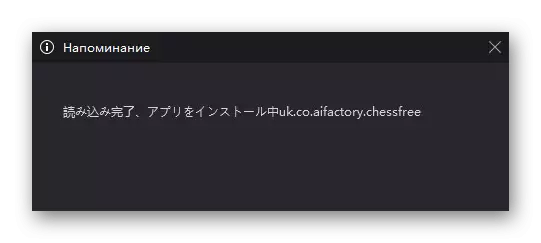
Як видно, Nox App Player не сильно відрізняється від BlueStacks в плані інтерфейсу і функцій, але на ділі демонструє значно більшу стабільність і продуктивність. При цьому встановлені за замовчуванням служби і додатки грають важливу для системи роль, практично не надаючи негативного впливу на швидкість роботи.
Спосіб 5: VirtualBox
У багатьох випадках раніше представлені класичні емулятори Андроїд для комп'ютера мають значні недоліки в особі великої кількості передбачених додатків і сервісів, істотно знижують продуктивність. Проблеми можна уникнути, виконавши установку даної платформи в якості віртуальної операційної системи. Це рішення є найбільш складним, але за бажанням можете з ним ознайомитися в окремій статті на сайті.
Відразу ж потрібно уточнити, що в цілому Андроїд не підтримує програмою VirtualBox і сама установка портований мобільної ОС більше призначена для розробників додатків. Багато «важкі» ігри, особливо активно задіють 3D, тут не вдасться запустити, оскільки вони просто будуть вилітати. В прості ж рішення можна спробувати пограти, проте весь сенс від не найпростішим установки віртуальної машини в цьому випадку практично втрачається і буде актуальним тільки при неполадках з попереднім софтом.
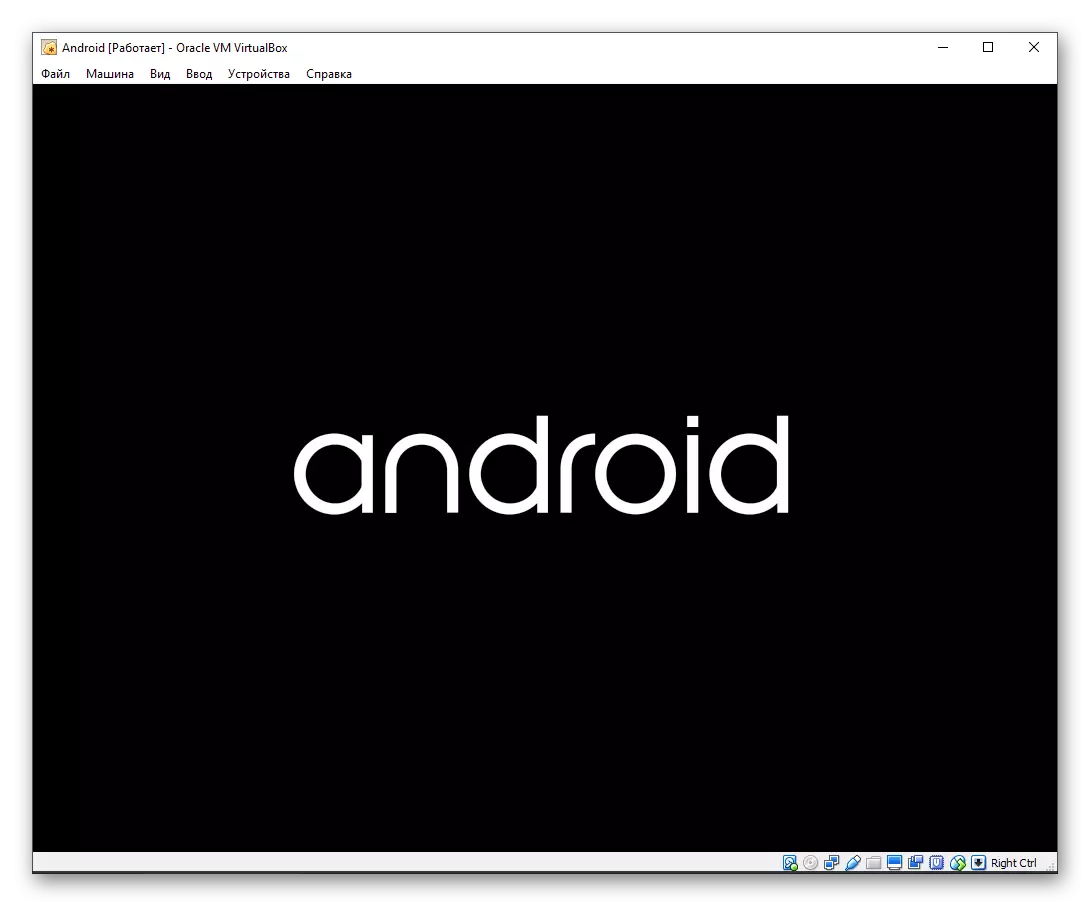
Детальніше: Як встановити Android на VurtualBox
- Для запуску додатків подібним чином буде недостатньо перейти в Плей Маркет, так як в даному випадку потрібне ПО відсутня. Єдиним розумним рішенням виступає перенесення APK-файлу гри на карту пам'яті емулятора і відкриття за допомогою вбудованого установника. / Li>
- Цілком можливо, що для інсталяції файлу потрібно змінити налаштування системи, включивши функцію «Невідомі джерела» в розділі «Безпека» або «Додатки». Справжній етап безпосередньо залежить від обраної версії Android.
Якщо на ПК не виходить з комфортом працювати ні з одним з емуляторів або не хочеться використовувати цей софт з якихось інших причин, установка Android на VirtualBox стане єдиною альтернативою.
Нами були представлені всі актуальні в даний час способи запуску ігор для Андроїд на комп'ютері як для простого тестування, так і для серйозного гейминга. Однак незважаючи на це, в разі потреби ви можете знайти і інші рішення, використовуючи альтернативні варіанти ПО начебто Andy, MEmu і т.п.
Читайте також: Кращі аналоги BlueStacks для ПК
